讓桌面圖標的使用更快捷
2021-04-21 05:12:48俞木發
電腦愛好者 2021年8期
俞木發
首次啟動OWTF后會自動切換到“選項”窗口,按提示先在語言選項里選擇“簡體中文”切換到中文界面,然后我們就可以根據自己的需要對程序進行個性化的設置了。比如切換到“瀏覽模式選項”,勾選“屏幕角落激活”,選擇“上左”位置自動激活,這樣平時程序會自動隱藏,當鼠標移動到屏幕左上角的位置時會自動彈出。此外,我們還可以設置顯示或隱藏熱鍵等(圖1)。
接著切換到“文件類型過濾”選項卡,對桌面上顯示的文件類型進行自定義。比如很多時候我們只是需要在桌面上快速啟動.EXE程序和.Ink快捷方式,那么就可以在右側窗格中的“包含類型”下輸入“*.EXE;*.Ink”(每種類型使用半角的“:”隔開)。同樣,我們還可以在“排除類型”下設置不需要顯示的文件類型。最后點擊“確定”按鈕(圖2)。
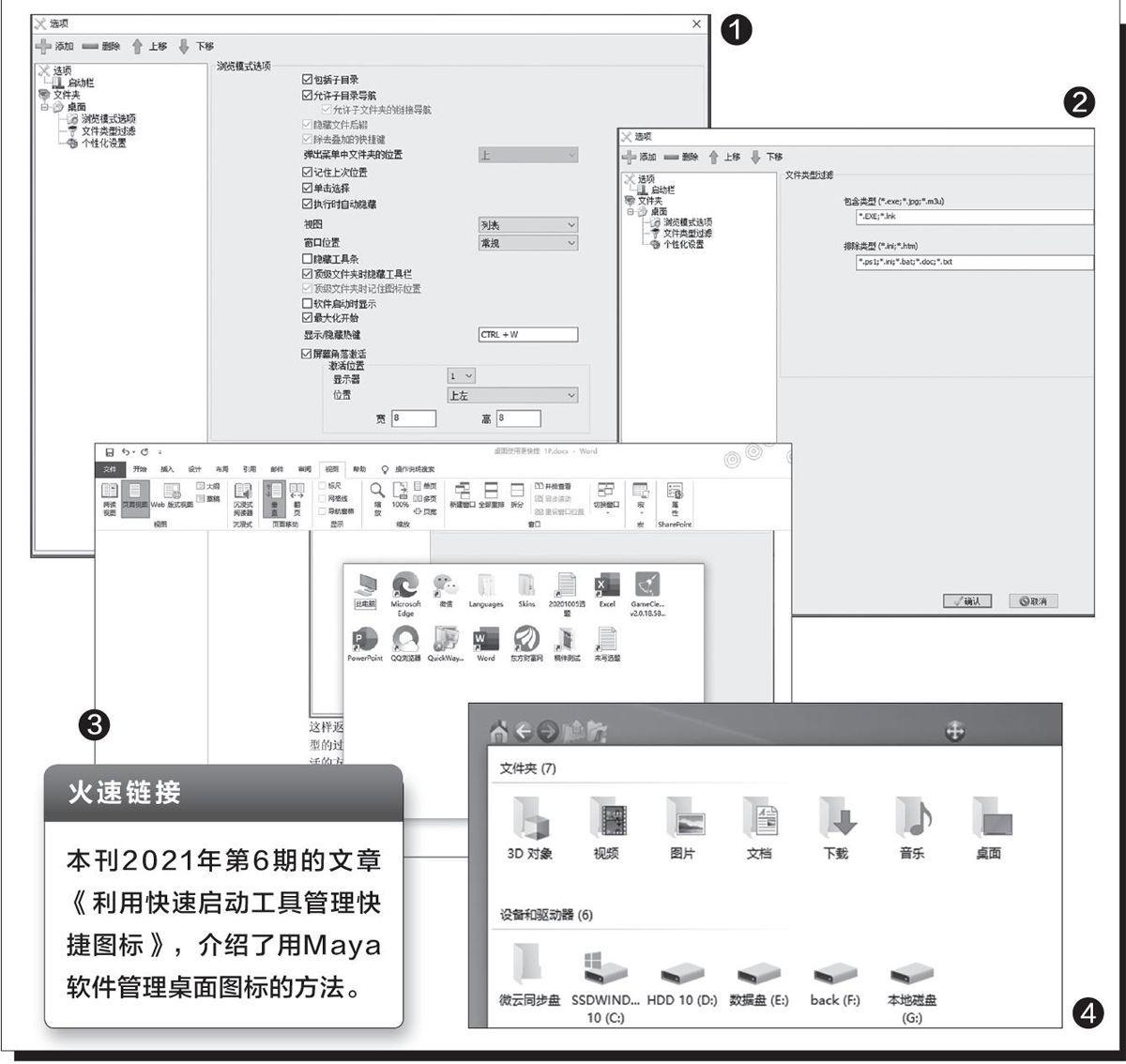
完成上述的設置后返回到桌面,我們便可以看到QWTF的主界面,它和Windows桌面非常類似,我們既可以隨時使用邊角激活的方法,也可以使用熱鍵調出QWTF的主界面,在此直接雙擊啟動桌面程序,用法與平時我們使用桌面一樣。不同的是它會按照上述的文件類型進行過濾,排除的類型并不顯示,這樣桌面就可以更清爽。由于QWTF使用小型界面的“桌面”,它可以在任意程序的前端顯示,而且可以任意移動或調整大小,因此即使運行再多的程序也不會遮擋桌面的快捷圖標(圖3)。
此外,QWTF比普通桌面的使用更方便,它還可以設置多種模式,比如在圖1的窗口中依次切換到“桌面→快捷方式類型→瀏覽模式”,這樣在該軟件中訪問其他的程序時,如打開的文件夾,在其主界面上方的標題欄中就會顯示類似于瀏覽器的控制按鈕,包括主頁(點擊能返回桌面)、后退、前進、向上等按鈕,更便于瀏覽文件(圖4)。
猜你喜歡
兒童故事畫報·發現號趣味百科(2025年8期)2025-08-23 00:00:00
中學生天地(A版)(2022年10期)2022-11-23 06:42:50
當代陜西(2020年13期)2020-08-24 08:22:02
人大建設(2019年12期)2019-05-21 02:55:44
制造技術與機床(2017年5期)2018-01-19 02:49:17
瞭望東方周刊(2017年42期)2017-12-05 18:49:38
環球時報(2017-03-30)2017-03-30 06:44:45
濰坊學院學報(2016年2期)2016-12-01 13:00:11
中國衛生(2015年3期)2015-11-19 02:53:32
新聞傳播(2015年11期)2015-07-18 11:15:04

